Niedawno próbowałam włączyć funkcję BitLocker na starym komputerze z systemem Windows 10 w domu i otrzymałem komunikat o błędzie, który uważam za niezwykle tajemniczy dla każdego, kto nie jest geekem komputera. Oto wiadomość:
To urządzenie nie może korzystać z modułu zaufanej platformy. Administrator musi wybrać opcję "Zezwalaj na funkcję BitLocker bez kompatybilnego TPM" w polityce "Wymagaj dodatkowej autoryzacji przy starcie" dla woluminów systemu operacyjnego.
Powiedz co !? Większość ludzi prawdopodobnie po prostu anuluje operację i zapomni o całej rzeczy z taką wiadomością. Niestety, Microsoft nigdy nie sprawia, że komunikaty o błędach są jasne i łatwe do zrozumienia. Złam to.

1. Moduł Trusted Platform (TPM) - jest to w zasadzie chip, który ma nowsze procesory z dodatkowymi funkcjami bezpieczeństwa. Gdy funkcja BitLocker używa modułu TPM, przechowuje klucz szyfrujący w samym chipie. Jeśli nie masz mikroukładu obsługującego moduł TPM, nadal możesz używać funkcji BitLocker, ale będziesz musiał przechowywać klucz szyfrowania na dysku USB.
2. Zasady administratora - więc o co chodzi z wyborem zasad X i Y dla woluminów systemu operacyjnego? Zasadniczo jest to ustawienie zasad grupy, które musi zostać zmienione, aby umożliwić działanie funkcji BitLocker bez wymagania TPM.
Poprawka jest dość prosta, postępuj zgodnie z instrukcjami i nie wprowadzaj żadnych innych zmian.
Krok 1 - Otwórz edytor zasad grupy, naciskając klawisz Windows + R lub klikając przycisk Start w systemie Windows 10 i wpisując polecenie Uruchom . W oknie dialogowym Uruchamiaj i wpisz gpedit.msc i naciśnij klawisz Enter.

Teraz przejdź do następującej sekcji w ramach polityki grupowej:
Konfiguracja komputera - Szablony administracyjne - Składniki systemu Windows - Szyfrowanie dysków funkcją BitLocker - Dyski systemu operacyjnego
Po prawej stronie pojawi się opcja o nazwie Wymagaj dodatkowego uwierzytelnienia podczas uruchamiania . Śmiało i kliknij dwukrotnie tę opcję.

Domyślnie jest ustawiony na Nie skonfigurowany, więc musisz kliknąć przycisk Włączone . Automatycznie powinien sprawdzić Zezwalaj na funkcję BitLocker bez kompatybilnego modułu TPM, ale jeśli nie, należy to sprawdzić.

Kliknij OK, a następnie zamknij zasady grupy. Teraz wróć do ekranu funkcji BitLocker i kliknij łącze Włącz funkcję BitLocker .

Zamiast wyświetlać komunikat o błędzie, powinien pojawić się ekran konfiguracji funkcji BitLocker. Po kliknięciu przycisku Dalej rozpocznie się konfiguracja dysku twardego dla funkcji BitLocker.

Ponownie, nie ma prawdziwej wady bezpieczeństwa przy korzystaniu z funkcji BitLocker bez modułu TPM, po prostu klucz szyfrowania musi być przechowywany na dysku USB, a nie przechowywany w samym chipie. Jeśli nadal masz problemy z włączaniem funkcji BitLocker w systemie Windows 8 lub Windows 10, opublikuj komentarz i daj nam znać. Cieszyć się!


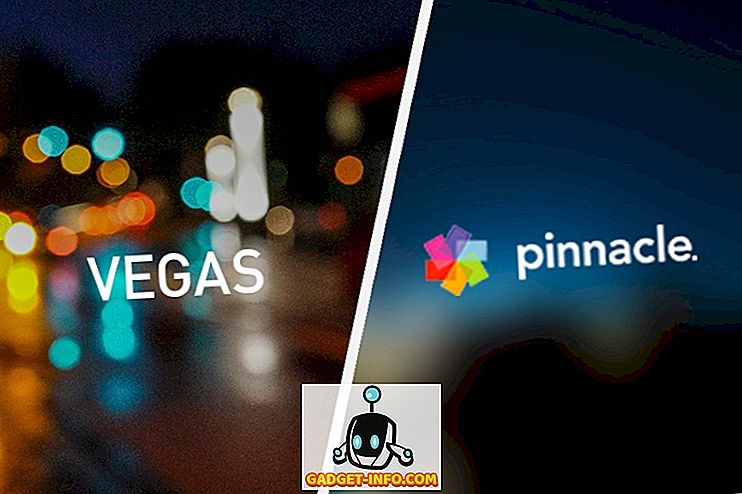

![Seth Godin Vs Guy Kawasaki [Infografika]](https://gadget-info.com/img/best-gallery/920/seth-godin-vs-guy-kawasaki.gif)




